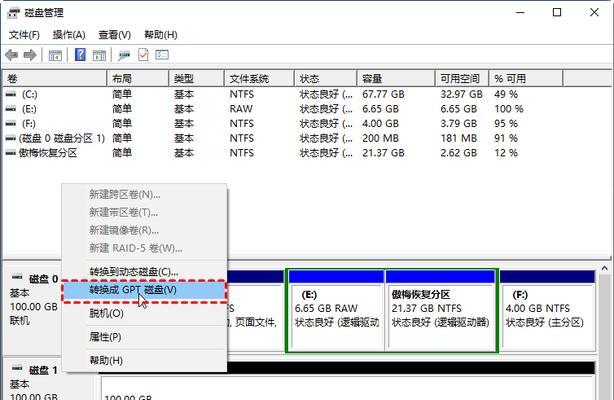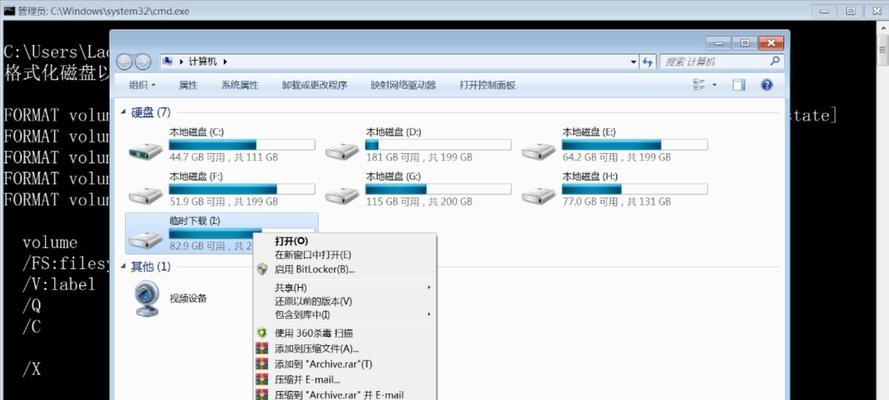3.5寸硬盘怎么制作移动硬盘?需要哪些材料和步骤?
- 电脑百科
- 2025-04-11 13:44:01
- 28
在这个信息量巨大的时代,我们经常需要将大量数据进行移动存储和转移。3.5寸硬盘以其大容量和稳定性在众多存储设备中占据重要地位。但与常见的2.5寸硬盘相比,3.5寸硬盘体积较大,不便于随身携带。然而,只要您准备了合适的材料,并遵循正确的步骤,制作一个3.5寸硬盘的移动硬盘并非难事。本文将向您展示如何将3.5寸硬盘转换为移动硬盘。
所需材料
在开始之前,请确保您已准备以下材料:
1.3.5寸SATA接口硬盘
2.USB3.0外置硬盘盒或SATA转USB转接器
3.USB数据线(长度视实际需要而定)
4.电脑一台(最好是带USB3.0接口的)
5.螺丝刀套装(通常硬盘盒或转接器会配备)
6.适用的驱动安装软件(如有需要)

制作步骤
步骤一:选择合适的硬盘盒
您需要为3.5寸硬盘选择一个合适的外置硬盘盒。由于3.5寸硬盘体积较大,我们建议选择带有电源适配器和散热设计的硬盘盒,以保证稳定运行和延长硬盘使用寿命。市场上多数硬盘盒都支持USB3.0接口,能提供较快的传输速度,这对数据传输非常重要。
步骤二:将3.5寸硬盘装入硬盘盒
1.关闭电脑,并断开电源,以保证操作安全。
2.将硬盘盒放在稳定平面上,根据硬盘盒说明书卸下硬盘盒外壳的螺丝。
3.轻轻地将3.5寸硬盘插入硬盘盒的SATA接口,确保硬盘的接口方向正确。
4.用螺丝固定硬盘,确保硬盘与硬盘盒紧密连接。
5.重新装上硬盘盒的外壳并紧固螺丝。
步骤三:连接USB端口
1.使用USB数据线将硬盘盒的USB端口连接至电脑。
2.如果硬盘盒配有电源适配器,请同时连接电源线。
步骤四:格式化硬盘
1.在电脑上,打开“我的电脑”或“此电脑”,找到新连接的硬盘盘符。
2.右击盘符,选择“格式化”。
3.选择合适的文件系统(如NTFS),并设置卷标(可自定义),然后点击“开始”。
4.请注意,格式化操作会清除硬盘上所有数据,请确保数据已经备份。
步骤五:驱动安装与测试
1.在一些情况下,您可能需要安装硬盘盒附带的驱动程序。
2.安装完成后,电脑会识别新硬盘,此时您可以进行数据传输测试。
3.将文件复制到新硬盘中,并检查文件是否能正确读取和写入。

注意事项
在操作过程中,务必轻拿轻放硬盘,避免硬盘受到震动或冲击。
安装硬盘时,保持硬盘的SATA接口和数据线接触良好。
如果硬盘数据非常重要,请在操作前做好数据备份,以防意外发生。
根据硬盘盒的不同,可能还需要安装额外的软件,以便更好地管理硬盘。
如果在安装过程中遇到问题,应检查硬盘盒的使用手册或寻求专业技术支持。
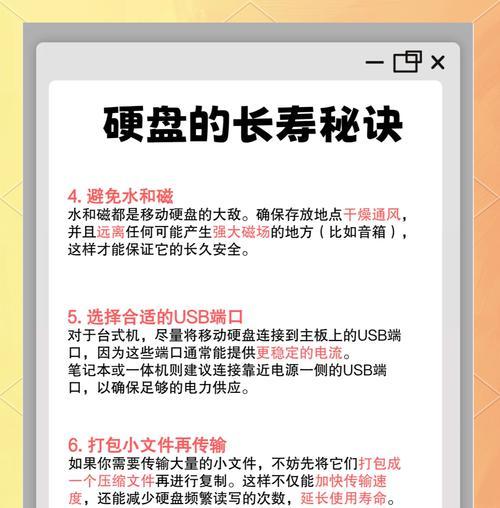
结语
通过上述步骤,您就可以轻松地将3.5寸硬盘转换为移动硬盘,便于携带并用于数据存储和转移。当然,每种硬盘盒的细节可能略有不同,因此请仔细阅读并按照您所选产品的说明书进行操作。希望本文对您有所帮助,让您的数据管理更加得心应手。
版权声明:本文内容由互联网用户自发贡献,该文观点仅代表作者本人。本站仅提供信息存储空间服务,不拥有所有权,不承担相关法律责任。如发现本站有涉嫌抄袭侵权/违法违规的内容, 请发送邮件至 3561739510@qq.com 举报,一经查实,本站将立刻删除。!
本文链接:https://www.ycdnwx.cn/article-8523-1.html